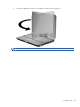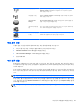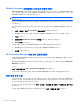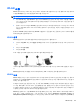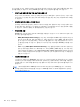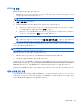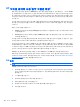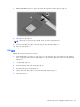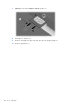HP EliteBook 2740p User Guide-Windows Vista
WLAN 에 연결
WLAN 에 연결하려면 다음과 같이 하십시오.
1. WLAN 장치가 켜져 있는지 확인합니다. 장치가 켜져 있으면 무선 표시등이 파란색입니다. 무선
표시등이 황색이면 무선 버튼을 누릅니다.
주: 일부 모델의 경우 모든 무선 장치가 꺼져 있으면 무선 표시등이 황색으로 나타납니다.
2. 시작 > 연결 대상을 선택합니다.
3. 목록에서 WLAN 을 선택하고 필요할 경우 네트워크 보안 키를 입력합니다.
●
네트워크가 안전하지 않은 경우, 즉 누구나 네트워크에 액세스할 수 있으면 경고가 표시됩니
다. 경고를 허용하고 연결을 완료하려면 연결을 누릅니다.
●
네트워크가 보안 강화 WLAN 일 경우 보안 코드인 네트워크 보안 키를 입력하라는 메시지가
나타납니다. 코드를 입력하고 연결
을 눌러 연결을 완료합니다.
주: 무선 라우터 또는 액세스 지점의 범위 밖에 있으면 WLAN 이 목록에 표시되지 않습니다.
주: 연결하려는 네트워크가 보이지 않으면 연결 또는 네트워크 설정을 누릅니다. 옵션 목록이 표
시됩니다. 네트워크를 수동으로 검색하여 연결하거나 새 네트워크 연결을 만들 수 있습니다.
연결이 만들어진 후 작업 표시줄의 오른쪽 끝에 있는 알림 영역의 네트워크 상태 아이콘 위에 커서를
놓고 연결 이름 및 상태를 확인합니다.
주: WLAN 기능 범위(무선 신호가 도달하는 범위)는 WLAN 구현, 라우터 제조업체, 벽과 바닥 같은 구
조적 장애물이나 기타 전자 장치에 따라 달라집니다.
WLAN 사용에 대한 자세한 내용은 다음을 참조하십시오.
●
ISP 제공 정보, 무선 라우터 및 기타 WLAN 장치와 함께 제공된 제조업체 지침
● 도움말 및 지원에서 제공되는 정보 및 웹 사이트 링크
가까운 곳에 있는 공용 WLAN 의 목록을 확인하려면 ISP 에 문의하거나 웹을 검색하십시오. 공용
WLAN 목록을 제공하는 웹 사이트에는 Cisco Internet Mobile Office Wireless Locations, Hotspotlist 및
Geektools 등이 있습니다. 공용 WLAN 위치 각각에 대해 비용과
연결 요구 사항을 확인하십시오.
컴퓨터를 회사 WLAN 에 연결하기 위한 자세한 정보는 네트워크 관리자 또는 IT 부서에 문의하십시오.
다른 네트워크로 로밍
다른 WLAN 범위로 컴퓨터를 이동할 때 Windows 는 그 네트워크 연결을 시도합니다. 이 시도가 성공
하면 컴퓨터는 자동으로 새 네트워크에 연결됩니다. Windows 가 새 네트워크를 인식하지 못하는 경우
에는 처음 WLAN 에 연결할 때와 같은 절차를 따르십시오.
WLAN 사용 25